SCVMMのコンソールにはバグが多く,VMをCloudに登録した後に,アクセス権が正しく付けられない場合があります。
VMのプロパティ画面で,Accessをクリックし,Shared with these Self-Service users or rolesという項目から,権限グループであるUser Roleを追加しようとするのですが,そのたびにSCVMMのコンソールが強制終了してしまうというバグがあります。
そのような場合には,PowerShellを使ってSCVMMにアクセスし,権限グループであるUser Roleを割り当てるという方法がとれます。
PowerShellを使ってUser Roleを割り当てる方法
まず,Virtual Machine Manager Command Shellを立ち上げます。
そして,SCVMM_Server_NameとVM_NameとUser_Role_Nameの部分を自分の環境に置き換え,以下の2行を実行します。
$Resource = Get-SCVirtualMachine –VMMServer SCVMM_Server_Name –Name "VM_Name"
Grant-SCResource -Resource $Resource -UserRoleName "User_Role_Name"
これで,SCVMMにおけるVMへのアクセス権(User Role)を割り当てることができました。
複数のVMに対してUser Roleグループを割り当てたい場合
複数のVMに対して実行するためのPowerShellコマンドは以下の通りです。
$array_name = @('VM01','VM02','VM03')
foreach($str_name in $array_name ){
$Resource = Get-SCVirtualMachine -VMMServer SCVMM_Server_Name -Name $str_name;
Grant-SCResource -Resource $Resource -UserRoleName "User_Role_Name"
}
Foreachで複数回しているだけですが,案外使う場面は多いです。
以上,SCVMMにおけるVMへのアクセス権であるUser RoleをPowerShellコマンドで割り当てる方法でした。
ご質問があれば,コメント欄にどうぞ。

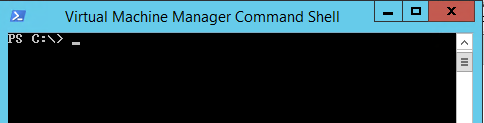
コメント